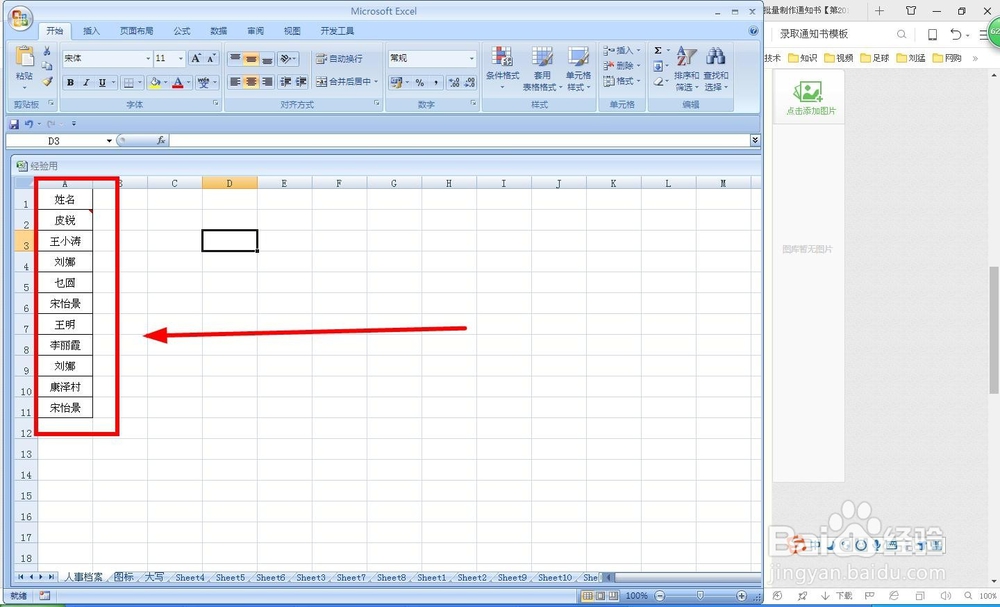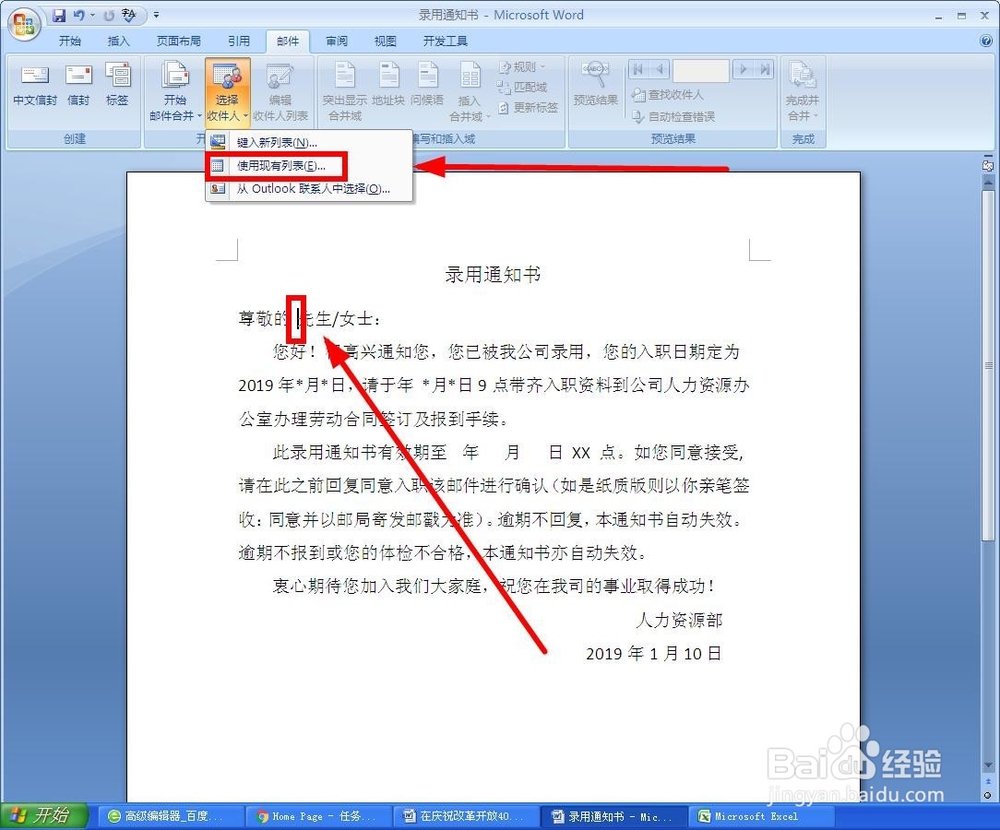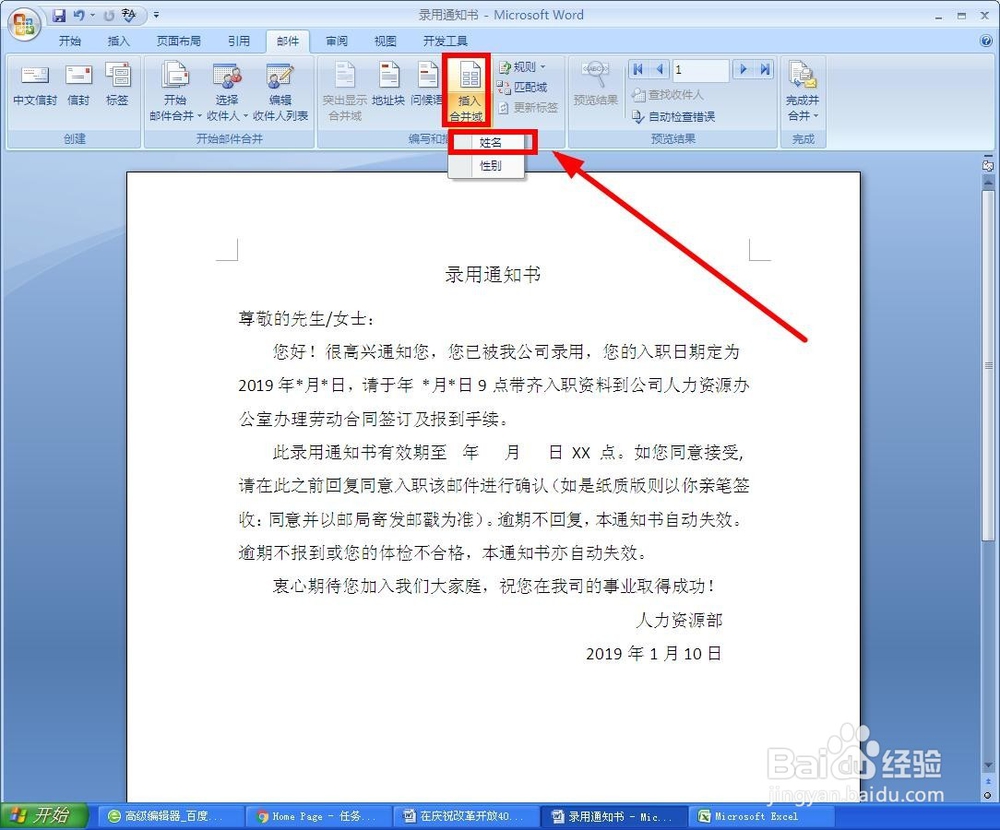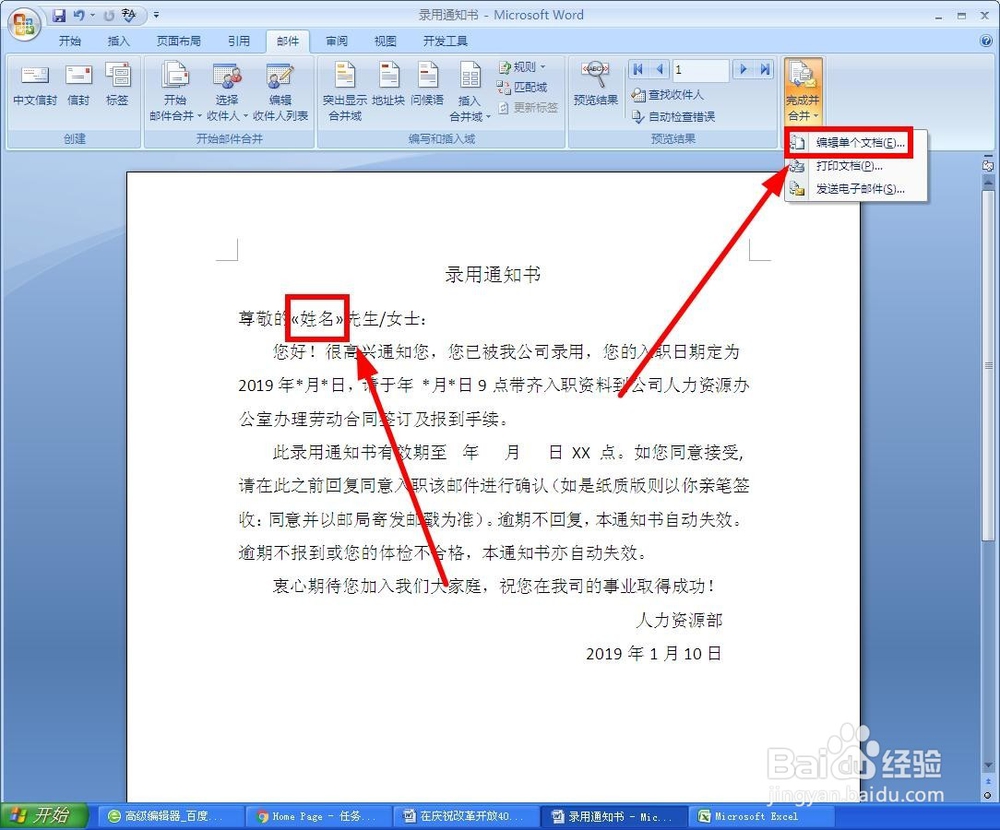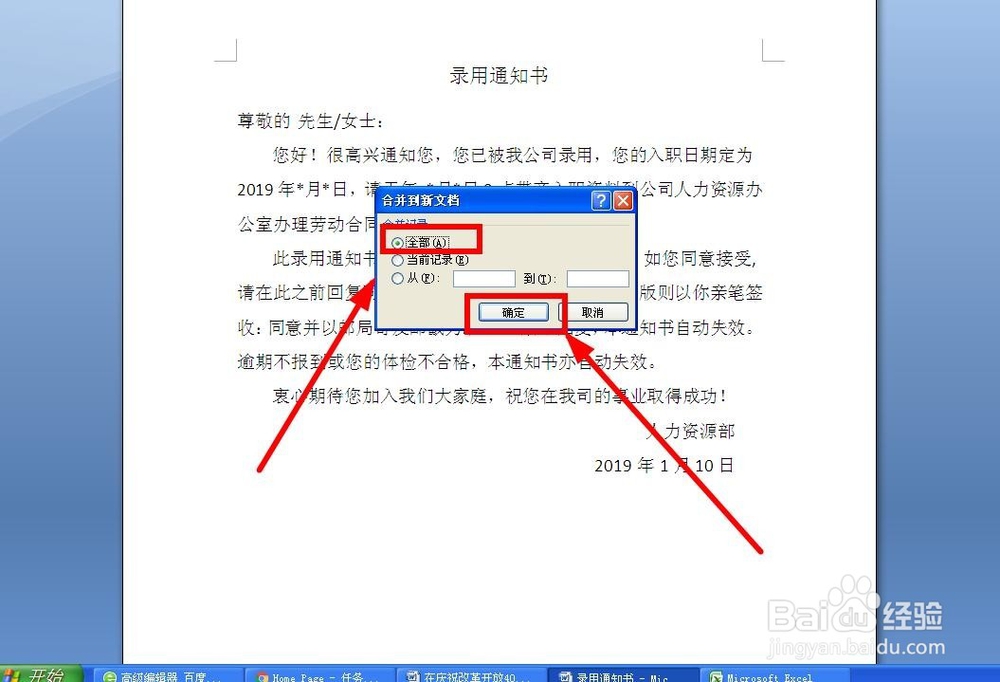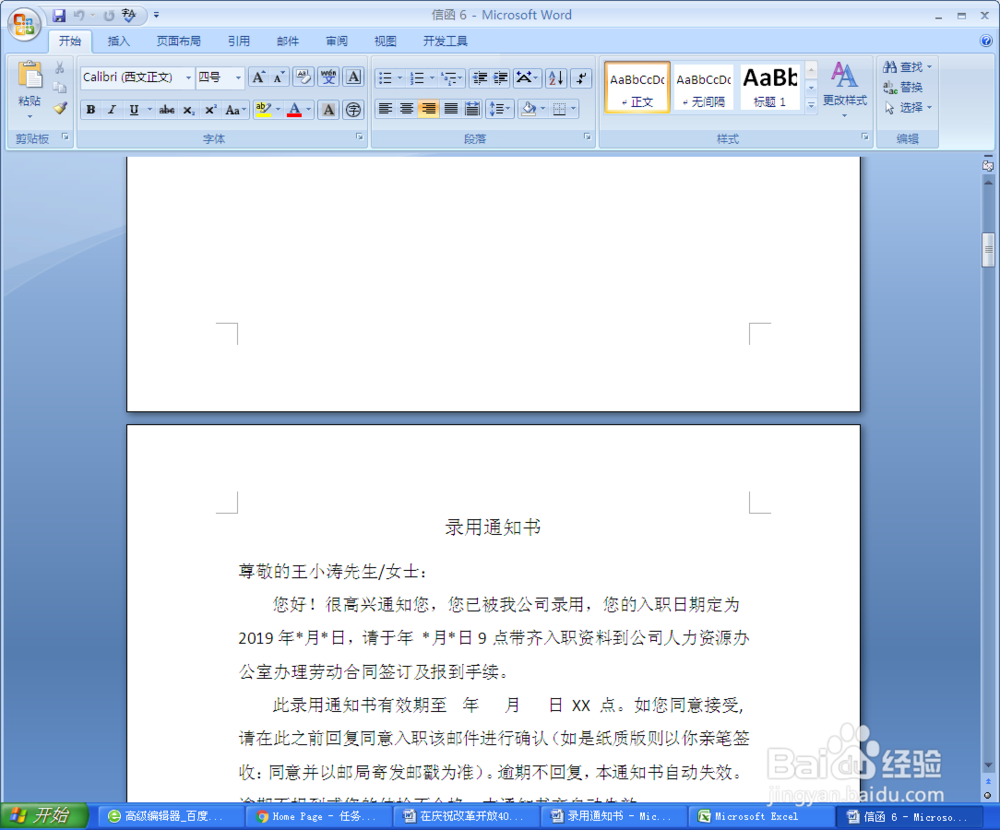1、建立一个录取通知书的模板文档
2、建立一个要发放通知书的Excel格式的名单,以“姓名”命名列
3、回到“通知书文档”。选择菜单栏中的“邮件”选项卡,单击“开始邮件合并”
4、在下拉菜单中,选择“普通Word文档”单击
5、将鼠标光标定位在要输入的项目位置后,单击“选择收件人”,在下拉列表选择“使用现有列表”
6、按照刚才建立的名单文件路径找到该文件后,单击“确定”
7、找到菜单栏“编写和插入域”上面有个“插入合并域”单击,在下拉列表我们选择“姓名”单击
8、找到菜单栏中的“完成”中的“合并并完成”单击,在下拉列表选择“编辑单个文档”单击
9、在弹出对话框,选择“全部”后,单击“确定”
10、自动生成一个“信函6”的Word文档,每一页是一名人物的录取通知书